Loading ...
Loading ...
Loading ...
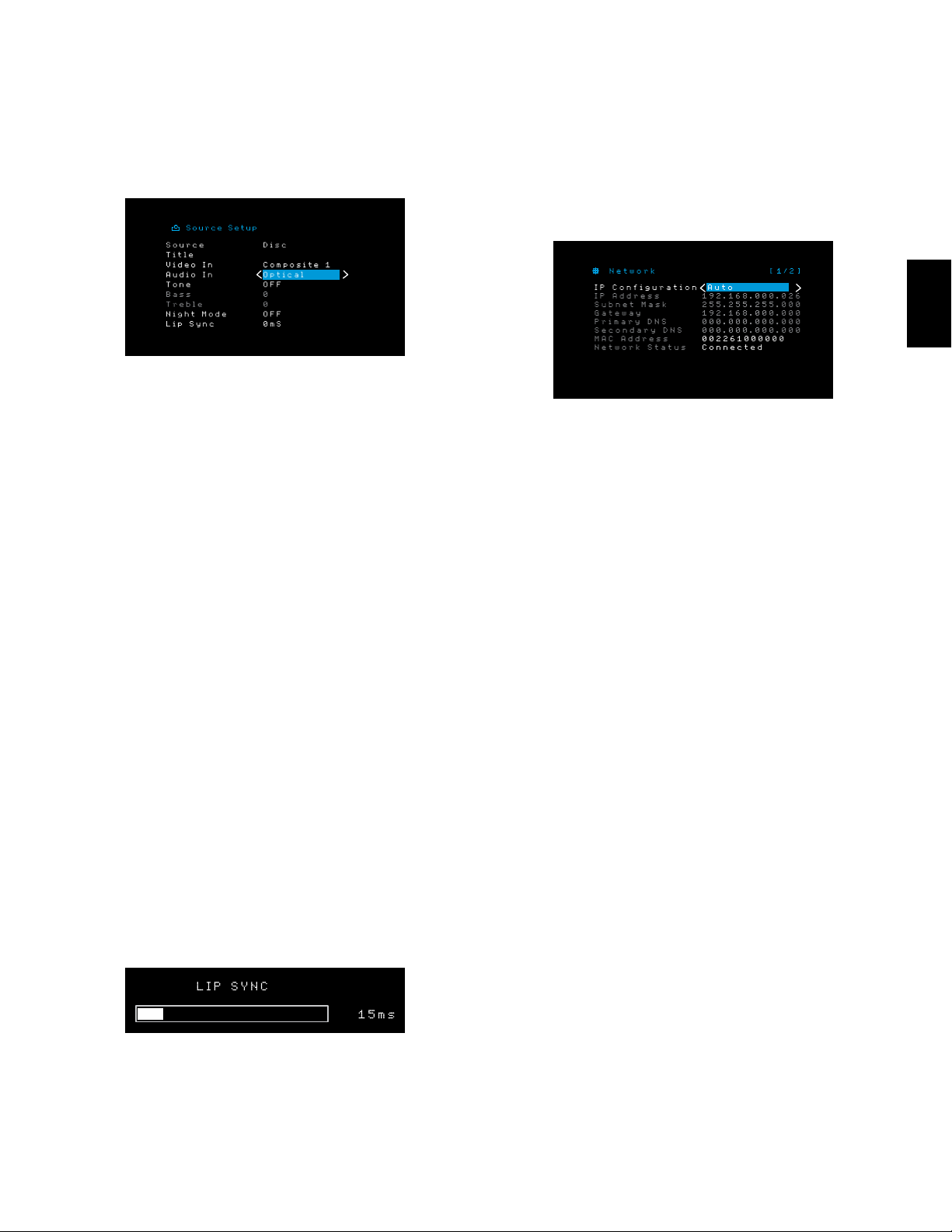
71
FRANÇAIS
AVR
Configuration de l’AVR et
Utilisation de votre AVR
6. Si vous n'avez pas sélectionné un connecteur HDMI pour Video In (entrée vidéo),
sélectionnez « Audio In » (Entrée audio) et sélectionnez le connecteur d'entrée audio que
vous souhaitez affecter à la touche de sélection de la source. Appuyez sur la touche OK.
7. Appuyez sur la touche Back/Exit (Retour/Quitter) de la télécommande et répétez les
étapes 3 - 6 pour le reste des touches de sélection de la source avec les connecteurs
que vous souhaitez réaffecter.
Title (Titre) : cette sélection vous permet de changer le nom de l'affichage pour la
source, ce qui est important si le type de votre périphérique source est différent du nom
de la source préprogrammée. Utilisez les touches Haut/Bas pour explorer les caractères
aplhanumériques jusqu'à ce que le caractère souhaité s'affiche, ensuite, utilisez les
touches Gauche/Droite pour déplacer le curseur vers la position suivante ou précédente.
Déplacez encore le curseur pour créer un espace. (votre nom peut avoir un maximum de
10 caractères). Lorsque vous avez terminé, appuyez sur la touche OK. Le nouveau nom
va s'afficher sur le panneau avant de l'AVR et dans le système des menus à l'écran.
Tone (Tonalité): ce paramètre indique si les commandes de graves et d’aigus sont actives
pour la source. Lorsque vous réglez ce paramètre sur Off (désactivé), les commandes de
tonalité sont en dehors du circuit et le son ne subit aucune modification. Lorsqu'il est défini
sur On (Activé), les commandes de graves et d'aigus sont dans le circuit.
Treble/Bass (Aigus/Graves) : ces paramètres augmentent ou réduisent les fréquences
des aigus ou des graves jusqu'à 10dB, par des incréments de 2dB. Utilisez les touches
gauche/droite pour changer ce paramètre. La configuration par défaut est 0dB.
Night Mode (Mode nocturne): ce paramètre permet d’activer le mode Nocturne pour
la source et fonctionne avec des disques ou des émissions spécialement codés au
format Dolby Digital. Ce mode permet de compresser le son afin de réduire le volume
des passages les plus forts et ne pas gêner les autres tout en restituant clairement les
dialogues. Les paramètres suivants sont disponibles :
• OFF (Désactivé) : aucune compression n’est appliquée. Les passages les plus forts
sont reproduits tels qu’ils ont été enregistrés.
• Mid (Moyen): le volume des passages les plus forts est modérément réduit.
Un flux Dolby True HD est compressé automatiquement en fonction de
ses caractéristiques.
• Max (Maximum): le volume des passages les plus forts est réduit au maximum.
Lip Sync (synchronisation labiale) : ce paramètre permet de resynchroniser les
signaux audio et vidéo d’une source en vue d’éliminer tout problème de «synchronisation
labiale». Des problèmes de synchronisation labiale peuvent survenir lorsque la portion
vidéo d’un signal subit un traitement supplémentaire sur le périphérique source ou
le dispositif d’affichage vidéo. Utilisez les touches gauche/droite pour retarder le son
jusqu’à 180ms. (la vidéo de la source active sera visible derrière le menu OSD, vous
permettant de synchroniser le son avec l'image).
Vous pouvez également faire des réglages de la synchronisation labiale sans activer les
menus OSD de l'AVR. Appuyez sur la touche Delay (Retard) de la télécommande pour
afficher la barre de menu Lip Sync (Synchronisation labiale) sur le téléviseur superposé
en bas de la vidéo. Utilisez les touches Gauche/Droite pour retarder le son jusqu'à ce qu'il
sout synchronisé avec l'image.
Configuration du réseau
Pour lire un média MP3 ou WMA disponible sur les périphériques compatibles au DLNA
connectés sur le réseau, utilisez le syntoniseur interne de la radio sur Internet de l'AVR,
lequel doit être connecté sur votre réseau local et vous devez les relier au réseau
Si votre réseau utilise une adresse IP automatique, il n’est normalement pas nécessaire
de suivre les procédures de configuration du réseau. Une fois l’AVR connecté à votre
réseau local, le réseau lui affecte automatiquement une adresse IP. L’AVR se connecte
alors automatiquement au réseau.
Si l’AVR ne se connecte pas automatiquement à votre réseau (auquel cas le message
«Not Connected» (Non connecté) s’affiche sur l’AVR lorsque vous appuyez sur la touche
de la source Réseau):
1. Appuyez sur la touche OSD/Menu, sélectionnez System Setup (Configuration du
système), ensuite sélectionnez Network (Réseau).
2. Le menu Network (Réseau) s’affiche.
3. Sélectionnez IP Configuration (Configuration IP), puis appuyez deux fois sur la touche
droite pour afficher les paramètres «Auto» (Automatique) et «Manual» (Manuel) et
revenir au paramètre «Auto».
4. Défilez jusqu'au bas de la page, ensuite appuyez de nouveau sur la touche.
Sélectionnez Apply & Save (Appliquer et enregistrer). L'AVR va essayer de se connecter
sur le réseau.
5. Si l’AVR ne parvient pas à se connecter au réseau, essayez d’enregistrer les paramètres
du réseau manuellement. Dans ce cas, il vous faudra éventuellement obtenir vos
paramètres réseau auprès de votre administrateur réseau ou ISP. Une fois que vous
disposez des paramètres du réseau:
a) Sélectionnez IP Configuration (Configuration IP), puis utilisez la touche gauche/
droite pour sélectionner le réglage Manual (Manuel). Les paramètres suivants sont
disponibles: IP Address (Adresse IP), Subnet Mask (Masque de sous-réseau), Gateway
(Passerelle), Primary DNS (DNS principale) et Secondary DNS (DNS secondaire).
b) Utilisez les touches haut/bas pour sélectionner les numéros appropriés, puis entrez
les valeurs de chaque paramètre.
c) Lorsque vous avez terminé, défilez jusqu'au bas de la page, ensuite appuyez de
nouveau sur la touche. Sélectionnez « Apply & Save » (« Appliquer et enregistrer
»)
et appuyez sur la touche OK. L’AVR actualise la connexion réseau et reste sous
tension. Si l’AVR ne parvient pas à se connecter au réseau après avoir enregistré
les paramètres manuellement, contactez votre fournisseur Internet ou votre
administrateur réseau pour obtenir de l’aide.
IMPORTANT: vous devez sélectionner «Apply & Save» (Appliquer et enregistrer)
pour que les paramètres de votre réseau soient appliqués.
REMARQUE: nous vous recommandons de connecter l’AVR directement à un routeur du
réseau local de façon à ce qu’il puisse accéder à Internet, notamment en vue d’écouter
la radio par Internet ou d’accéder à un PC sur le réseau pour du contenu sauvegardé sur
le PC (référez-vous à la section Écouter le média via votre réseau local, à la page 26,
pour plus d'informations).
REMARQUE: si vous avez des difficultés à vous connecter au réseau, éteignez
l’AVR, puis remettez-le sous tension.
Utilisation de votre AVR
Après avoir installé vos composants et procédé à la configuration de base de votre
récepteur, vous êtes prêt à utiliser votre système cinéma maison.
Application HARMAN Remote
Pour une commande facile de votre AVR avec votre périphérique manuel, téléchargez
gratuitement l'application Harman Kardon AVR à partir de la boutique d'Applications
iTunes pour des produits compatibles à Apple, ou à partir de Google Play pour des
smartphones et des tablettes Android compatibles.
L'Application Harman Kardon AVR commande quasiment toutes les fonctions des
récepteurs AVR 1510S et AVR 151S AVR qui sont connectés sur le même réseau que le
périphérique sur lequel est installée l'application. Grâce à cette application conviviale,
vous pouvez allumer et éteindre l'AVR, sélectionner une source, contrôler le volume et
quasiment toutes les autres fonctions. Vous pouvez également accéder et explorer tous
les menus de configuration à l'écran de l'AVR.
Loading ...
Loading ...
Loading ...